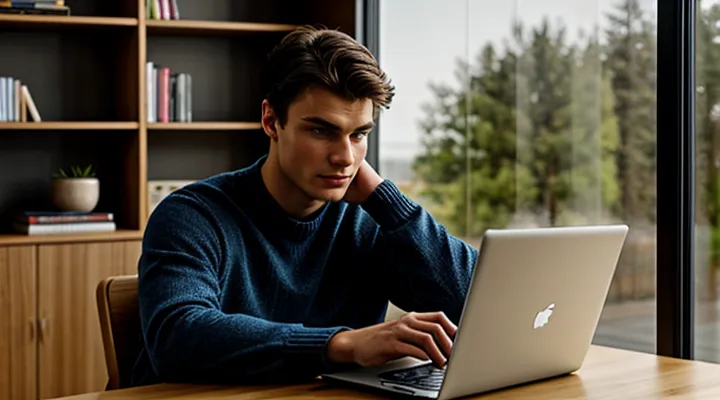1. Подготовка к установке
1.1. Что такое pip
Pip — это стандартный менеджер пакетов для Python, который позволяет устанавливать, обновлять и удалять библиотеки и зависимости для проектов. Без него работа с внешними модулями была бы значительно сложнее, так как пришлось бы вручную скачивать и настраивать каждый пакет.
Этот инструмент по умолчанию включён в Python начиная с версии 3.4, но если его нет, можно легко добавить. Pip взаимодействует с PyPI (Python Package Index) — репозиторием, где хранятся тысячи открытых библиотек. Для установки пакета достаточно выполнить команду pip install имя_пакета в командной строке или терминале.
Перед использованием pip стоит проверить его версию командой pip --version, чтобы убедиться в актуальности. Если менеджер устарел, его можно обновить через python -m pip install --upgrade pip. Таким образом, pip значительно упрощает процесс управления зависимостями в Python-проектах.
1.2. Проверка наличия Python
Перед установкой pip необходимо убедиться, что на компьютере установлен Python. Это обязательное условие, так как pip является стандартным менеджером пакетов Python и поставляется вместе с интерпретатором.
Откройте командную строку (Windows) или терминал (macOS/Linux) и введите команду python --version либо python3 --version. Система должна вывести текущую версию Python, например, Python 3.11.4. Если вместо этого появляется сообщение об ошибке, значит, Python не установлен или не добавлен в переменные среды.
В таком случае скачайте последнюю версию Python с официального сайта python.org и запустите установщик. Во время установки отметьте галочку Add Python to PATH — это автоматически добавит Python в системные переменные. После завершения установки снова проверьте версию Python через командную строку.
Если Python установлен корректно, можно переходить к проверке самого pip. Введите команду pip --version или pip3 --version. В ответе будет указана версия pip и путь к его расположению. Если pip отсутствует, его можно установить отдельно, но в современных версиях Python он включён по умолчанию.
1.3. Проверка текущей версии pip
Перед установкой или обновлением pip полезно проверить его текущую версию. Это поможет убедиться, что дальнейшие действия действительно необходимы и что система работает с актуальными данными.
Для проверки версии pip откройте командную строку (Windows) или терминал (macOS, Linux) и выполните команду:
pip --versionВ ответе будет указана версия pip, а также версия Python, с которой он связан. Например:
pip 23.2.1 from /usr/local/lib/python3.11/site-packages/pip (python 3.11)Если команда не сработает, возможно, pip не установлен или не добавлен в переменные среды. В таком случае потребуется его установка или настройка пути.
Для более детальной информации о текущей конфигурации можно использовать команду:
pip show pipОна отобразит не только версию, но и расположение пакета, зависимости и другие технические данные.
2. Методы установки pip
2.1. Установка через скрипт get-pip.py
2.1.1. Загрузка get-pip.py
Для установки pip можно воспользоваться скриптом get-pip.py. Это официальный метод, рекомендованный разработчиками Python. Сначала необходимо скачать сам скрипт.
Откройте терминал или командную строку и выполните следующую команду для загрузки get-pip.py:
curl https://bootstrap.pypa.io/get-pip.py -o get-pip.pyЕсли у вас не установлен curl, можно использовать wget:
wget https://bootstrap.pypa.io/get-pip.pyПосле загрузки проверьте, что файл находится в текущей директории. Убедитесь, что у вас установлен Python, и запустите скрипт с помощью команды:
python get-pip.pyЕсли у вас несколько версий Python, укажите конкретную, например python3.11. После выполнения скрипта pip будет установлен в систему. Проверить успешность установки можно командой:
pip --versionЭтот метод работает на большинстве операционных систем, включая Windows, macOS и Linux.
2.1.2. Выполнение скрипта
После установки Python необходимо убедиться, что pip доступен для использования. По умолчанию pip устанавливается вместе с Python, начиная с версии 3.4. Для проверки наличия pip откройте командную строку или терминал и выполните команду pip --version. Если pip установлен, система выведет его текущую версию. В случае отсутствия pip его можно установить вручную.
Для выполнения установки воспользуйтесь скриптом get-pip.py. Сначала загрузите его с официального сайта Python или выполните команду curl https://bootstrap.pypa.io/get-pip.py -o get-pip.py. После загрузки запустите скрипт командой python get-pip.py. Убедитесь, что у вас есть права администратора или используйте sudo в Linux/macOS.
Если скрипт завершился успешно, pip будет установлен в систему. Проверьте его работоспособность, выполнив pip --version. В некоторых случаях может потребоваться добавить путь к pip в переменную среды PATH. Это особенно актуально для Windows, где расположение скриптов может не попадать в системный путь автоматически.
2.2. Установка с помощью ensurepip
Python включает встроенный модуль ensurepip, предназначенный для установки pip непосредственно из интерпретатора. Это удобный способ, если pip отсутствует в системе или был удалён.
Для установки pip через ensurepip выполните команду в терминале:
python -m ensurepip --upgradeЭта команда проверит наличие pip и установит его, если он не обнаружен. Флаг --upgrade обновит pip до последней версии, если он уже установлен.
После выполнения команды убедитесь, что pip работает корректно:
pip --versionЕсли Python установлен в системе, но команда python не распознаётся, попробуйте использовать python3 вместо python.
Метод с ensurepip особенно полезен, когда другие способы установки pip недоступны. Он не требует дополнительных зависимостей и работает на всех поддерживаемых платформах.
2.3. Установка для конкретной версии Python
Для установки pip под конкретную версию Python необходимо убедиться, что эта версия Python уже установлена в системе. Если нужной версии нет, сначала скачайте и установите её с официального сайта Python.
После установки Python проверьте, добавлен ли он в PATH. Это можно сделать, выполнив в командной строке команду python --version или python3 --version (в зависимости от системы). Если версия отображается корректно, переходите к следующему шагу.
Для Python 3.4 и выше pip уже входит в стандартную поставку. Однако если он отсутствует, его можно установить с помощью команды:
python -m ensurepip --upgradeЕсли pip не установился автоматически, скачайте скрипт get-pip.py с официального сайта pip и выполните:
python get-pip.pyВ некоторых случаях, особенно при работе с несколькими версиями Python, может потребоваться явно указать версию интерпретатора. Например, для Python 3.8 используйте:
python3.8 -m pip install --upgrade pipПосле завершения установки проверьте работу pip, выполнив:
pip --versionЕсли всё сделано правильно, система отобразит версию pip и привязку к нужной версии Python.
При работе в виртуальном окружении убедитесь, что оно активировано перед установкой или обновлением pip. Это гарантирует, что изменения затронут только текущее окружение, а не глобальную систему.
3. Проверка успешности установки
3.1. Подтверждение версии pip
Перед началом работы с pip рекомендуется убедиться, что у вас установлена актуальная версия. Это поможет избежать проблем с совместимостью и обеспечит доступ к последним функциям.
Чтобы проверить текущую версию pip, выполните команду в терминале или командной строке:
pip --versionЕсли версия устарела, её можно обновить следующей командой:
pip install --upgrade pipПосле обновления снова выполните проверку, чтобы убедиться, что установлена последняя версия. Это особенно важно при работе с новыми пакетами, которые могут требовать современных возможностей pip.
В случае ошибок при обновлении попробуйте запустить команду с правами администратора (на Windows) или через sudo (на Linux/macOS).
sudo pip install --upgrade pipЕсли pip не установлен, его можно добавить вместе с Python, активировав соответствующую опцию в установщике, или отдельно с помощью пакетного менеджера вашей системы.
3.2. Тестовое использование pip
После установки Python важно убедиться, что pip работает корректно. Для этого можно выполнить простую проверку. Откройте командную строку или терминал и введите команду pip --version. В ответ система должна вывести информацию о версии pip и расположении его файлов. Если версия отображается, значит, pip установлен и готов к использованию.
Для более детальной проверки можно попробовать установить тестовый пакет. Например, выполните команду pip install requests. Эта команда загрузит и установит популярную библиотеку для работы с HTTP-запросами. Если процесс завершится без ошибок, а при запуске Python вы сможете импортировать модуль командой import requests, значит, pip функционирует правильно.
Если при тестировании возникли ошибки, попробуйте обновить pip до последней версии. Для этого выполните команду python -m pip install --upgrade pip. Это решит возможные проблемы с совместимостью или повреждёнными файлами. После обновления повторите проверку, чтобы убедиться в работоспособности инструмента.
В некоторых случаях pip может быть недоступен из-за неправильных настроек PATH. Проверьте, что путь к папке Scripts (для Windows) или bin (для Unix-систем) добавлен в переменную окружения PATH. Если проблема сохраняется, переустановите Python, отметив галочкой опцию добавления pip в систему во время инсталляции.
4. Обновление pip
4.1. Команда для обновления pip
Чтобы обновить pip до последней версии, выполните команду в терминале или командной строке. Это обеспечит доступ к новым функциям и исправлениям ошибок.
Откройте командную строку (Windows) или терминал (Linux/macOS) и введите:
python -m pip install --upgrade pipЕсли у вас установлено несколько версий Python, укажите конкретную, например:
python3 -m pip install --upgrade pipПосле выполнения команды система загрузит и установит актуальную версию pip. Проверить текущую версию можно с помощью:
pip --versionРекомендуется регулярно обновлять pip для совместимости с новыми пакетами и улучшенной производительностью.
5. Типичные проблемы и их устранение
5.1. Проблемы с переменной PATH
При установке pip могут возникнуть сложности, связанные с переменной окружения PATH. Эта переменная указывает системе, где искать исполняемые файлы. Если PATH настроен неправильно, система не сможет найти pip даже после успешной установки.
Основная проблема заключается в том, что путь к папке, где установлен pip, не добавлен в PATH. Это приводит к ошибкам при попытке запустить pip из командной строки. Например, при вводе pip --version может появиться сообщение об ошибке, что команда не распознана.
Для решения этой проблемы нужно проверить, содержится ли путь к Python и его скриптам в переменной PATH. Путь обычно выглядит так: C:\PythonXX\Scripts и C:\PythonXX\, где XX — версия Python. Если этих путей нет, их необходимо добавить вручную через настройки системы.
Иногда PATH корректно настроен, но изменения не применяются из-за того, что командная строка была открыта до обновления переменной. В этом случае достаточно перезапустить терминал или командную строку.
Еще одна возможная причина — конфликт версий Python. Если в системе установлено несколько версий, pip может быть связан не с той, которую использует пользователь. В таком случае стоит явно указать версию Python при вызове pip, например, python -m pip install пакет.
Если проблемы сохраняются, можно попробовать переустановить Python, обязательно отметив галочку "Add Python to PATH" в установщике. Это автоматически настроит переменную окружения.
5.2. Ошибки доступа
При установке pip могут возникать ошибки доступа, связанные с ограничениями прав пользователя или системы. Чаще всего это проявляется в виде сообщений об отказе в доступе к определенным файлам или директориям.
Если вы работаете в Linux или macOS, убедитесь, что у вас есть права на запись в системные каталоги. В некоторых случаях потребуется использовать sudo для выполнения команды установки. Однако злоупотребление sudo может привести к нежелательным изменениям в системе, поэтому рекомендуется использовать виртуальные окружения.
В Windows подобные ошибки часто возникают из-за ограничений учетной записи или блокировки антивирусом. Попробуйте запустить командную строку от имени администратора или временно отключить защитное ПО.
Если pip уже установлен, но недоступен, проверьте, добавлен ли он в переменную окружения PATH. В некоторых случаях путь к pip не прописывается автоматически, и требуется ручная настройка.
Для проверки прав доступа к файлам можно использовать команды:
- В Linux/macOS:
ls -l /путь/к/файлу - В Windows:
icacls "путь\к\файлу"
Если ошибка сохраняется, попробуйте переустановить Python, включив опцию добавления pip в PATH, или используйте альтернативные методы установки, например, через ensurepip.
5.3. Проблемы с сетевыми подключениями
При установке pip иногда возникают проблемы с сетевыми подключениями, которые могут помешать успешной загрузке или обновлению пакетов. Это может быть связано с медленным интернет-соединением, блокировкой доступа к репозиториям PyPI или настройками прокси-сервера.
Если pip не загружает пакеты, проверьте доступность интернета. Убедитесь, что команда ping pypi.org возвращает ответ. Если сайт недоступен, возможно, проблема на стороне провайдера или в локальных настройках сети. В корпоративных сетях часто используются прокси, и pip может не работать без их указания.
Для настройки прокси можно использовать параметры командной строки:
pip install --proxy=http://user:password@proxy-server:port package_nameЛибо добавить настройки в конфигурационный файл pip (pip.ini или pip.conf).
Другой распространённой проблемой является блокировка доступа брандмауэром или антивирусом. Временное отключение этих программ может помочь диагностировать проблему. Также стоит проверить, не блокирует ли система VPN-соединение или другие сетевые фильтры.
Если проблема сохраняется, попробуйте использовать зеркало PyPI, например:
pip install -i https://mirror.example.com/simple/ package_nameВ некоторых случаях помогает обновление pip до последней версии командой python -m pip install --upgrade pip.